YouTube 채널에서 동영상을 삭제하는 방법을 알아두면 유용할 수 있습니다. 최근 업로드한 동영상에서 오류를 발견했거나 채널을 정리하고 싶을 수도 있습니다. 다행히 YouTube에서 동영상을 삭제하는 것은 쉬운 과정입니다. 모바일 앱이나 웹 브라우저를 사용하여 작업을 완료할 수 있습니다. 방법은 다음과 같습니다.
내용물
- 웹사이트를 사용하여 비디오를 삭제하는 방법
- YouTube 앱을 사용하여 동영상을 삭제하는 방법
- 동영상이 삭제되면 어떻게 되나요?
웹사이트를 사용하여 비디오를 삭제하는 방법
1 단계: 다음을 사용하는 경우 YouTube 데스크톱 버전, 이 과정을 매우 빠르게 완료할 수 있습니다. 홈페이지에 접속하여 오른쪽 상단에 있는 프로필 아이콘을 클릭하세요. 다음으로 귀하의 채널 메뉴에서 옵션을 선택하세요.
추천 동영상
2 단계: 모든 동영상이 있는 채널로 이동됩니다. 거기에서 파란색을 클릭하세요. 유튜브 스튜디오화면 오른쪽 상단에 있는 버튼을 클릭한 다음 비디오.
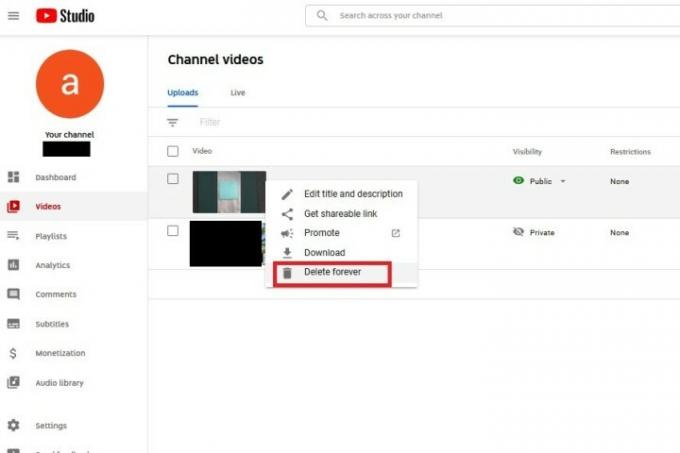
3단계: 삭제하려는 동영상의 동영상 제목 위로 마우스를 가져가세요. 점 3개 모양의 메뉴 아이콘이 나타납니다. 이 아이콘을 클릭하고 다음을 클릭하세요. 영원히 삭제 나타나는 옵션에서. 완료하려면 팝업 대화 상자에서 확인 상자를 선택한 후 영원히 삭제 단추.
YouTube 앱을 사용하여 동영상을 삭제하는 방법
1 단계: YouTube 모바일 앱을 사용하여 동영상을 삭제하려면(기계적 인조 인간, iOS) 앱을 열고 다음을 선택하세요. 도서관 화면 오른쪽 하단에서
2 단계: 그런 다음 선택 귀하의 동영상(다음과 같이 나타날 수도 있습니다. 내 동영상) 나타나는 옵션에서.
3단계: 동영상 목록이 화면에 표시됩니다. 각 영상의 오른쪽에는 점 3개 모양의 메뉴 아이콘이 있습니다. 삭제하려는 동영상의 메뉴 아이콘을 탭하세요. 마지막으로 삭제 메뉴에서 옵션을 탭하고 삭제 다시 마무리합니다.
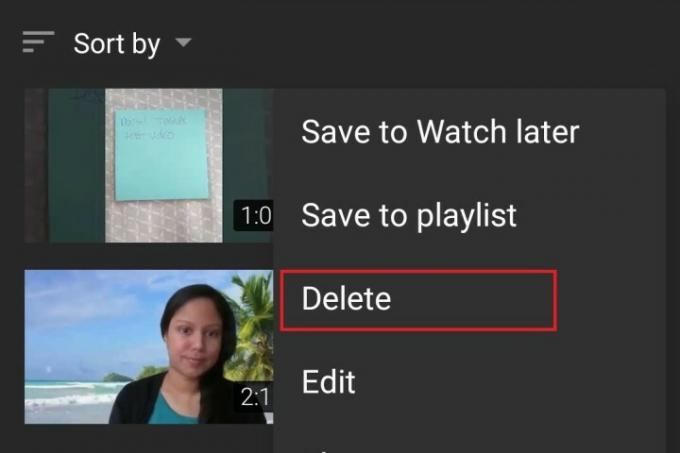
동영상이 삭제되면 어떻게 되나요?
이 단계를 수행하면 동영상이 영구적으로 삭제됩니다. 동영상이 공유되거나 삽입된 모든 위치에는 이제 동영상이 있던 위치에 '동영상을 찾을 수 없음' 메시지가 표시됩니다. 또한 댓글과 투표도 모두 삭제됩니다. 따라서 동영상을 다시 업로드하면 상호작용이 처음부터 다시 시작됩니다. 게다가,
구글은 말한다 "더 이상 YouTube에서 검색할 수 없습니다."편집자의 추천
- 얼마나 많은 RAM이 필요합니까?
- YouTube는 광고 차단기에 대처하는 새로운 방법을 시도합니다.
- 역대 가장 많이 본 YouTube 동영상 10개는 다음과 같습니다.
- Wi-Fi가 작동하지 않나요? 가장 일반적인 문제를 해결하는 방법
- 누군가 방금 ChatGPT를 사용하여 무료 Windows 키를 생성했습니다.
당신의 라이프스타일을 업그레이드하세요Digital Trends는 독자들이 모든 최신 뉴스, 재미있는 제품 리뷰, 통찰력 있는 사설 및 독특한 미리보기를 통해 빠르게 변화하는 기술 세계를 계속해서 살펴볼 수 있도록 도와줍니다.



